NBA 2K22 Career Mode позволява на играчите да изживеят мечтите си и да преживеят живота на NBA звезда. Въпреки това може да бъде невероятно разочароващо, когато играта не работи според очакванията и прогресът в кариерата ви е блокиран. Този често срещан проблем може да ви попречи да напреднете в играта и някои потребители се притесняват да не загубят напълно своя напредък.
Ако имате проблеми с NBA 2K22 Career Mode, който не работи, не се притеснявайте! Тази статия ще предостави инструкции стъпка по стъпка за коригиране на този проблем и за връщане на правилния път в стремежа ви към баскетболно величие. Също така ще обсъдим потенциални причини за проблема и решения, които могат да помогнат за бързото разрешаване на проблема, за да можете да започнете да играете отново.
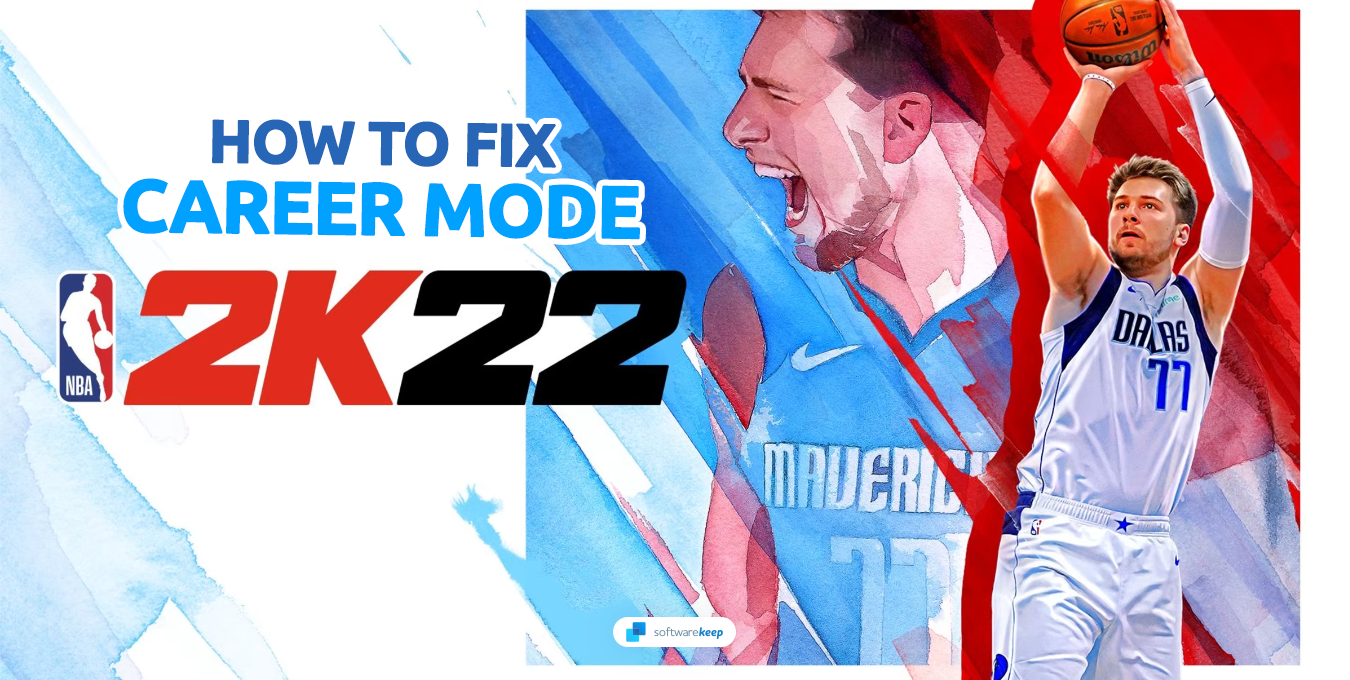
Преминете към
- Рестартирайте Wi-Fi и играта
- Коригирайте вашия локален файл MyCAREER
- Запазете ръчно напредъка си в играта
- Изчистете кеша на играта NBA 2K22
- Деактивирайте наслагването на Steam
- Проверете целостта на вашите файлове с игри
- Преинсталирайте NBA 2K22
Коригирано: NBA 2K22 Моята кариера не работи
Има много причини играта ви да не работи според очакванията. Честите причини включват повредени файлове на играта, проблем с интернет връзката и случайни грешки или проблеми в кода на играта. Нека да разгледаме как да коригираме всеки от тези проблеми.
1. Рестартирайте Wi-Fi и играта
Този трик е най-лесният начин да се върнете в играта. Рестартирането на играта и вашата Wi-Fi връзка може да коригира повечето незначителни проблеми, като например ако сте заседнали в екран за зареждане или не можете да се свържете с други потребители онлайн.
Следвайте инструкциите по-долу, за да рестартирате правилно вашите компоненти и да видите дали играта работи според очакванията:
- Първо, трябва да затворите напълно NBA 2K22 .
- След това намерете бутона Wi-Fi на вашето устройство и го изключете.
- След това стартирайте играта NBA 2K22. След като заредите напълно приложението, включете отново своя Wi-Fi чрез контролите на вашето устройство.
- От менюто на NAB 2K22 потърсете опцията за свързване към 2K сървърите . Това ще ви позволи достъп до онлайн функции като режим на кариера и мултиплейър.
- Накрая изберете опцията за режим на кариера, за да започнете да играете.
2. Поправете вашия локален файл MyCAREER
Ако вашият запазен MyCAREER файл в NBA 2K22 липсва или е повреден, може да срещнете съобщение за грешка при зареждането му. Съобщението вероятно ще гласи „Този файл за запис е повреден и не може да бъде зареден“. За щастие можете да направите няколко неща, преди да нулирате напредъка си.
Инструкции за PlayStation 4
За достъп до вашите запазени данни за игри на PS4, изтеглете ги от облака. Ако функцията за автоматично обновяване е включена, вашите файлове на играта ще бъдат автоматично качени в облака. Следвайте стъпките по-долу, за да изтеглите запазените данни за играта.
- Започнете, като отворите играта и отидете в менюто с настройки в играта . Потърсете опцията, която казва „ Управление на данни на приложения “ и я изберете.
- След това трябва да видите опция за „ Запазени данни в онлайн хранилище “. Изберете тази опция и след това изберете „ Изтегляне в системно хранилище “, за да започнете процеса на изтегляне.
- Когато бъдете подканени да изберете коя игра да изтеглите, изберете NBA 2K22, като натиснете бутона X на вашата конзола.
- След като изберете играта, трябва да видите списък с файлове, започващ с „ Моята кариера... “ Трябва да изтеглите тези файлове, за да възстановите вашите запазени данни за играта. Изтеглете ги всички в системното хранилище на вашата PS4.
След като изтеглянията приключат, можете да започнете да играете NBA 2K22 отново и вашите запазени данни за играта трябва да бъдат възстановени.
Инструкции за PlayStation 5
Подобно на процеса с конзола PlayStation 4, трябва да синхронизирате записаните данни в облака на PlayStation 5. Уверете се, че сте активирали функцията „ Автоматични актуализации “. След синхронизиране и качване можете да изтеглите запазените данни от облачно хранилище в хранилището на PS5, като следвате стъпките по-долу.
След като записаните данни бъдат синхронизирани и качени в облачното хранилище, можете лесно да ги изтеглите във вашето PS5 хранилище, като следвате тези стъпки:
- Първо отидете в менюто Настройки и изберете „ Игри/Приложения “. След това изберете „ Запазени данни “, за да отворите менюто за управление на запазени данни.
- Изберете или „ Запазени данни (PS5) “ или „ Запазени данни (PS4) “, в зависимост от това на коя конзола сте играли преди това NBA 2K22.
- Изберете „ Cloud Storage “ и след това изберете „ NBA 2K22 “ от списъка с игри.
- Накрая изберете „ Download to Console Storage “, за да изтеглите запазените данни от облачното хранилище във вашето PS5 хранилище.
Инструкции за Xbox
Ако използвате конзола Xbox, не можете да запазвате данни за играта ръчно в облака. И все пак, докато сте свързани с Xbox Live , данните за играта автоматично ще се качват и изтеглят от Microsoft Cloud Exchange .
Инструкции за Steam
Ако играете NBA 2K22 в Steam, имате късмет. Едно от най-големите предимства на игрите на компютър е директният и ръчен достъп до вашите файлове. Steam също така създава резервни копия на вашите файлове с игри, така че да можете да ги възстановите по всяко време.
- За да започнете, стартирайте Steam клиента на вашия компютър.
- След като стартирате Steam, потърсете опцията „ Steam “ в горния ляв ъгъл на приложението Steam. Кликнете върху него, за да отворите падащото меню.
- Изберете „ Архивиране и възстановяване на игри... “ от падащото меню, което ще ви отведе до менюто за архивиране и възстановяване.
- Оттам изберете „ Възстановяване на предишно архивиране “, което ще ви подкани да прегледате местоположението на архивните файлове на играта. Трябва да можете да намерите архивните файлове в папката за архивиране на Steam по подразбиране.
- След като намерите резервните файлове, продължете през Steam, за да инсталирате играта NBA 2K22, както обикновено. Това ще възстанови вашите запазени данни за играта.
Инструкции за Nintendo Switch
Имате нужда от членство в Nintendo Switch Online, за да използвате тази функция. Ако сте потребител на Nintendo Switch и искате да запазите и изтеглите вашите резервни копия на данните за играта за NBA 2K22, можете да го направите лесно, като следвате тези стъпки:
- Първо отворете софтуерното меню на играта, за да изтеглите резервни копия от софтуерното меню на играта.
- Изберете „ Save Data Cloud “ от менюто, което ще ви отведе до менюто за управление на данни в облака.
- Изберете потребителския профил, за който искате да изтеглите запазените данни, след което изберете „ Изтегляне на запазени данни “.
- Следвайте подканите, за да изтеглите запазените данни за избрания потребителски профил.
Като алтернатива можете също да изтеглите резервни копия от менюто Системни настройки:
- От менюто НАЧАЛО изберете „ Системни настройки “.
- Изберете „ Управление на данни “, след което изберете „ Запазване на облак от данни “.
- Изберете конкретния потребителски профил, който искате да изтеглите архивния файл.
- Изберете файла с резервно копие, който искате да изтеглите, след което изберете „ Изтегляне, запазване на данни “ и продължете съответно.
3. Запазете ръчно напредъка си в играта
Грешка с NBA 2K22 кара вашия режим My Career да не работи, като например режимът на игра да не се отваря, да остане на черен екран или да имате проблеми със запазването на напредъка ви в играта. Повреден файл за запис може да причини този проблем, който обикновено се решава чрез изтриване и замяна с нов.
За съжаление, ако вашият файл за запис е повреден, единственото нещо, което можете да направите, е да рестартирате напредъка си. Тази повреда може да възникне поради различни проблеми, включително проблеми с мрежовата връзка, проблеми със сървъра и рядък проблем със самата игра.
4. Изчистете кеша на играта NBA 2K22
Игрите използват кеш файлове, за да запишат различни настройки и данни за играта в място за временно съхранение. Понякога тези файлове могат да се повредят или остареят, което води до проблеми, които включват невъзможност да запазите напредъка си в играта.
Изчистването на кеша е прост процес, който ви позволява да започнете от нулата с нови данни, което би трябвало да реши всички проблеми, свързани с повредени или остарели файлове.
Инструкции за PlayStation
За да коригирате проблема с режима на кариера на вашата конзола за NBA 2K22, можете да опитате да включите захранването на вашата конзола, като следвате тези стъпки:
- Първо затворете всички програми на конзолата.
- След това натиснете и задръжте бутона за захранване на вашата конзола, докато чуете два звукови сигнала за няколко секунди.
- Изчакайте, докато индикаторът на захранването спре да мига, и извадете захранващия кабел от контакта.
- Изчакайте около 20 минути, за да сте сигурни, че захранващите кондензатори са напълно изтощени. След 20 минути включете отново захранващия кабел в контакта.
- Стартирайте вашата конзола и изчакайте да се стартира. И накрая, стартирайте NBA 2K22 и проверете дали проблемът с режима на кариера е отстранен.
Инструкции за Xbox
За да изтриете запазените данни за NBA 2K22 на вашия Xbox, изпълнете следните стъпки:
- Първо натиснете бутона Xbox на вашия Xbox контролер, за да получите достъп до началното меню.
- От началното меню навигирайте до менюто „ Моите игри и приложения “ и изберете „ Избор на всички “.
- Изберете раздела „ Игри “ и се насочете към десния раздел, за да намерите NBA 2K22 от списъка с инсталирани игри.
- След като сте избрали NBA 2K22, натиснете бутона " Опции " на вашия контролер.
- Отидете на „ Управление на играта и добавките “ от менюто с опции и отидете на „ Изтегляния “ и маркирайте „ Запазени данни “.
- Натиснете бутона " X " на вашия контролер, за да изтриете всички запазени данни за NBA 2K22. Потвърдете задачата и изчакайте, докато процесът приключи.
- И накрая, стартирайте NBA 2K22.
Инструкции за компютър
За да изчистите кеша за изтегляне в Steam, изпълнете следните стъпки:
- Отворете Steam Client на вашия компютър.
- Кликнете върху „ Steam “ от горното ляво меню и изберете „ Настройки “.
- Кликнете върху раздела „ Изтегляния “ в панела с настройки, който се показва.
- Превъртете до дъното на раздела Изтегляния, за да видите бутона „ Изчистване на кеша за изтегляне “.
- Щракнете върху бутона „ Изчистване на кеша за изтегляне “ и изчакайте процесът да завърши.
- Рестартирайте Steam и проверете дали проблемът е решен.
5. Деактивирайте наслагването на Steam
Ако играете NBA 2K22 в Steam, има вероятност да сте активирали функцията Steam Overlay. Това ви позволява да имате достъп до различни функции на Steam клиента, без да се налага да затваряте играта си, като например проверка за постижения, чат с приятели или правене на екранни снимки.
Това обаче понякога може да причини конфликти или проблеми с NBA 2K22. За да коригирате този проблем, опитайте да деактивирате наслагването и вижте дали това ще разреши проблема ви.
- Стартирайте приложението Steam.
- Отворете менюто “ Steam ”, като използвате лентата за навигация в горната част на прозореца на клиента. Тук щракнете върху „ Настройки “ от контекстното меню.
- Превключете към раздела „ В играта “, като използвате менюто вляво. Уверете се, че квадратчето за отметка до „ Активиране на наслагването на Steam по време на игра “ е празно. Това означава, че наслагването на Steam е деактивирано. Ако функцията е активирана, щракнете върху квадратчето веднъж, за да я деактивирате.
- Щракнете върху OK , за да финализирате промените си и опитайте да рестартирате Elden Ring.
6. Проверете целостта на вашите файлове с игри
Steam включва още една полезна функция, която ви помага да коригирате всички повредени или липсващи файлове на играта. Това е известно като „Проверка на целостта на файловете на играта“, което ще сравни всички файлове на играта на вашия компютър с официалните версии на Steam.
Ако открие някакви несъответствия, автоматично ще ги замени с правилната версия от сървърите на Steam. Това трябва да помогне за разрешаването на различни проблеми, включително повредени файлове за запис и други проблеми, свързани с играта.
- Стартирайте Steam и отидете в раздела „ Библиотека “. Щракнете с десния бутон върху Elden Ring и изберете “ Properties ” от контекстното меню.
- Превключете към раздела „ Локални файлове ” в новия прозорец, след което щракнете върху бутона „ Проверете целостта на файловете на играта ”.
- Изчакайте Steam да провери вашите файлове. Това може да отнеме до няколко минути. Когато Steam завърши процеса, опитайте да стартирате Elden Ring и вижте дали все още срещате грешката.
7. Преинсталирайте NBA 2K22
Ако нито една от горните стъпки не помогне, може да се наложи да преинсталирате NBA 2K22. Това ще изтрие всички файлове на играта, съхранени на вашия компютър, и ще ги замени с чиста версия. Това трябва да коригира всички проблеми, свързани с повредени или липсващи файлове и други конфликти, които могат да ви попречат да напреднете в кариерата си.
Инструкции за PlayStation
Следвайте тези стъпки, за да изтриете и преинсталирате играта NBA 2K22 на всяка PlayStation конзола:
- Отидете на „ Настройки “ на вашето устройство.
- Изберете „ Съхранение “ от опциите.
- Намерете и изберете NBA 2K22 игра от списъка. Натиснете бутона „ Изтриване “, за да премахнете играта от вашето устройство.
- След като играта бъде изтрита, посетете магазина, от който сте изтеглили играта. Потърсете играта NBA 2K22 в магазина и я изтеглете.
- След като изтеглянето приключи, инсталирайте играта отново и вижте дали можете да играете в режим Моята кариера.
Инструкции за Xbox
За да преинсталирате NBA 2K22 на вашата Xbox конзола, изпълнете следните стъпки:
- Отворете менюто " Guide ", като натиснете бутона Xbox на контролера. Изберете „ Моите игри и приложения “ > „ Игри “ > „ Готови за инсталиране “.
- Изберете NBA 2K22 и натиснете бутона за меню на вашия контролер. Изберете „ Управление на игри и добавки “ или „ Управление на приложение “.
- Изберете „ Деинсталиране на всички “ и изчакайте процесът да завърши.
- Рестартирайте системата.
- Отворете отново менюто " Ръководство " и изберете " Моите игри и приложения " > " Игри " > " Готови за инсталиране ". Изберете NBA 2K22 и изберете „ Инсталиране “.
- Изчакайте инсталационния процес и рестартирайте конзолата.
Инструкции за компютър
Ето стъпките за преинсталиране на NBA 2K22 в Steam:
- Отворете Steam Client и щракнете върху „ Библиотека “. Намерете NBA 2K22 от списъка с инсталирани игри и щракнете с десния бутон върху нея.
- Кликнете върху „ Деинсталиране “ и потвърдете задачата. Изчакайте процеса на деинсталиране да завърши.
- След като играта бъде деинсталирана, щракнете върху „ Инсталиране “ на Steam страницата на играта. Изберете къде искате да инсталирате играта и изчакайте инсталационният процес да завърши.
- След като играта е инсталирана, щракнете върху „ Играй “, за да стартирате NBA 2K22 и вижте дали режимът ви на кариера работи.
Заключение
Ако имате проблеми с работата на режима на кариера в NBA 2K22, тези стъпки трябва да ви помогнат да се върнете на правилния път. От рестартирането на вашата Wi-Fi и игра до проверката на целостта на вашите файлове на играта, можете да намерите и коригирате най-често срещаните проблеми доста бързо.
Свържете се с представител за обслужване на клиенти или разгледайте официалния форум за поддръжка на NBA 2K22 за повече информация, когато се съмнявате. С тези съвети трябва да можете да се върнете в играта и да продължите пътуването си към баскетболното величие!
Още нещо
Радваме се, че прочетохте тази статия. :) Благодаря ви, че прочетохте.
Ако имате секунда, моля, споделете тази статия в социалните мрежи; някой друг също може да се възползва.
Абонирайте се за нашия бюлетин и бъдете първите, които ще четат нашите бъдещи статии, рецензии и публикации в блогове направо от входящата си поща. Ние също така предлагаме сделки, промоции и актуализации за нашите продукти и ги споделяме по имейл. Няма да пропуснете нито един.
Свързани статии
» Как да коригирате срива на Fallout 4 при стартиране
» Коригирано: „Изисква се рестартиране на Steam“ грешка в Elden Ring
» Как да играете Minecraft заедно на компютър и Xbox